خوش آموز درخت تو گر بار دانش بگیرد، به زیر آوری چرخ نیلوفری را
بررسی شبکه های Private و Public در ویندوز
وقتی سیستم تان را به شبکه ای متصل می کنید، ویندوز این امکان را به شما می دهد که تنظیمات آن شبکه را به صورت Private و یا Public در سیستم تان تعریف کنید. هنگامی که برای اولین بار به شبکه ای متصل می شوید، ویندوز از شما می پرسد آیا می خواهید که کامپیوتر شما توسط سایر کامپیوتر ها قابل شناسایی باشد یا خیر.

این گزینه به ویندوز کمک می کند نوع شبکه ای که به آن متصل هستید را درک کند تا بتواند تنظیمات صحیح را انتخاب کند. به عنوان مثال، ویندوز در شبکه های public رفتار محافظه کارانه تری را نسبت به شبکه Private در پیش می گیرد که باعث افزایش امنیت شما می شود.
البته شما می توانید نحوه برخورد و سیاست ویندوز با شبکه های Private و Public را سفارشی سازی یا Customize کنید. در شبکه های خصوصی یا Private، ویندوز ویژگی های کشف شبکه یا network discovery را فعال می کند. بدین ترتیب سایر دستگاه ها می توانند سیستم ویندوزی شما را در شبکه ببینند و این امکان را برای اشتراک فایل و سایر ویژگی های شبکه فراهم می کند. ویندوز همچنین از ویژگی Homegroup برای به اشتراک گذاری فایل ها و مدیاها ها بین سیستم های شما استفاده می کند.
در شبکه های Public یا عمومی، مثلا کافی شاپ ها، فرودگاه ها، لابی هتل ها و ... شما از آنجایی که تمایلی به دیدن سیستم تان توسط سایرین را ندارید یا فایل های خود را به اشتراک قرار دهید، این پروفایل را می توانید فعال کنید. از این رو ویندوز ویژگی Network Discovery را غیرفعال می کند و سایر سیستم را discover و شناسایی و لیست نمی کند. حتی اگر Homegroup را در سیستم تان خود راه اندازی کرده باشید، در شبکه Public فعال نمی شود.
منطق کارش بسیار ساده است. ویندوز فرض را بر این اصل گذاشته است که شبکه های Private شما - مانند شبکه های خانگی یا محل کار - شبکه های معتبری هستند که مملو از دستگاه های دیگری هستند که ممکن است بخواهید به آنها متصل شوید. ویندوز فرض می کند که شبکه های عمومی پر از دستگاه هایی است که برای شما غریبه بوده و اعتماد و Trust ای بین شما و آنها وجود ندارد و شما نمی خواهید به آنها متصل شوید، بنابراین از تنظیمات مختلفی استفاده می کند.
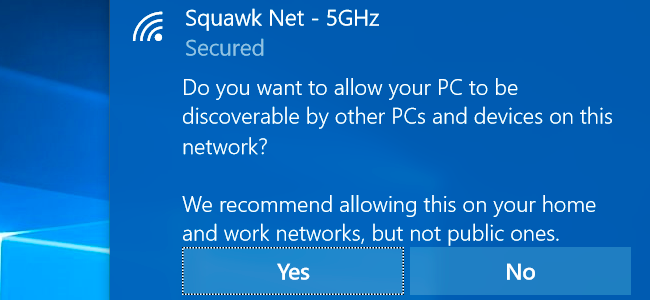
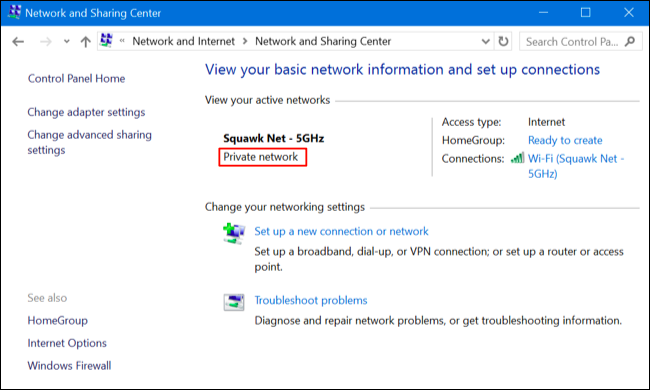
در ویندوز 10 برای سوئیچ از حالت Private به Public و یا بالعکس باید مراحل را از طریق Settings اقدام کنید. اگر از اتصال Wi-Fi استفاده می کنی ، ابتدا به شبکه Wi-Fi که می خواهید تغییر دهید متصل شوید. سپس به Settings رفته و Network & Internet را کلیک کنید. از پنل سمت چپ گزینه Wi-Fi را انتخاب کرده و در قسمت مقابل گزینه Advanced options را کلیک کنید. اگر از شبکه کابلی استفاده می کنید که سیستم تان با کابل بدان شبکه متصل است، از پنل سمت چپ گزینه Ethernet را به جای Wifi انتخاب کید و در قسمت مقابل روی نام کارت شبکه خود کلیک کنید.
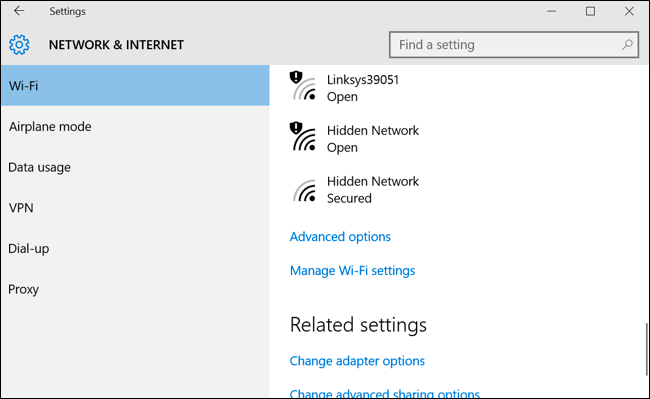
چند گزینه را برای شبکه Wi-Fi یا Ethernet که در حال حاضر به آن متصل هستید مشاهده خواهید کرد. روی کارت شبکه که کلیک کنید، در پنجره بعدی که باز می شود، می توانید گزینه Private یا Public را انتخاب کنید.
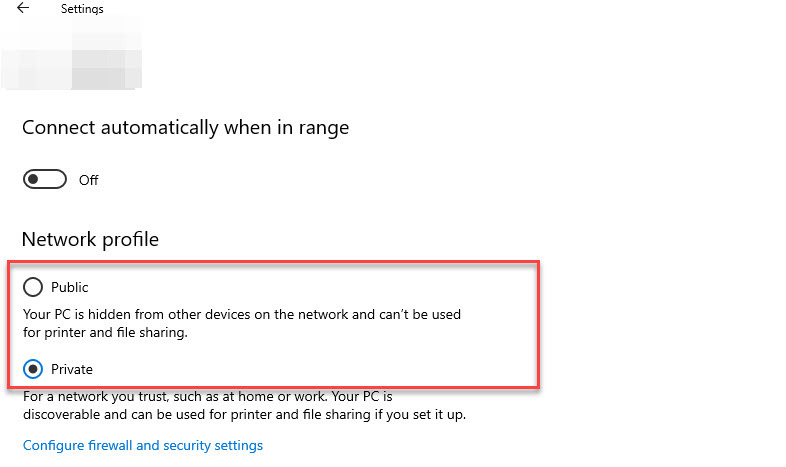
برای تنظیمات discovery به Control Panel وارد شده و سپس آیتم Network and Sharing Center را کلیک کنید.
سپس از پنل سمت چپ گزینه Change advanced sharing settings را کلیک کنید.
از اینجا می توانید network discovery، file sharing و .. را برای شبکه های public و یا private تنظیم کنید. یعنی حتی می توانید Network discovery را در شبکه های Public هم تنظیم کنید و بالعکس در شبکه های Private، ویژگی Network Discovery را غیرفعال کنید.
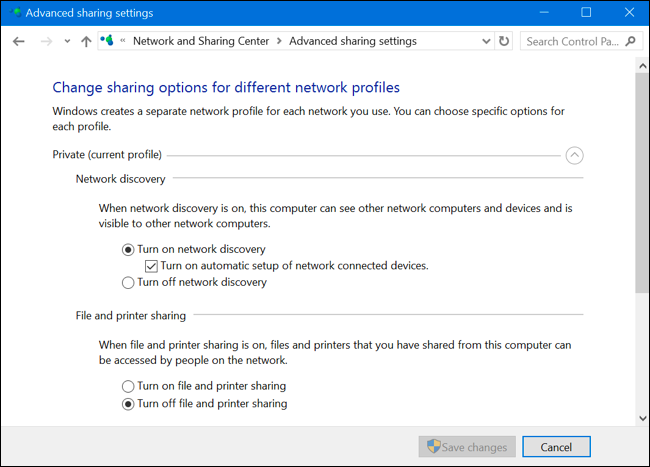
فایروال ویندوز هم تنظیمات مختلفی برای شبکه های Private و Public در خود دارد. با وارد شدن به Control panel گزینه Windows Firewall یا Windows Defender Firewall را مشاهده خواهید کرد. شما می توانید هر دوی این پروفایل ها را غیرفعال و یا بصورت پیشفرض همین طور فعال نگه دارید. ضمن اینکه با کلیک لینک Allow an app or feature through Windows Firewall از پنل سمت چپ می توانید قوانین فایروال را برای رفتارهای متفاوت در شبکه های عمومی یا خصوصی تنظیم کنید.
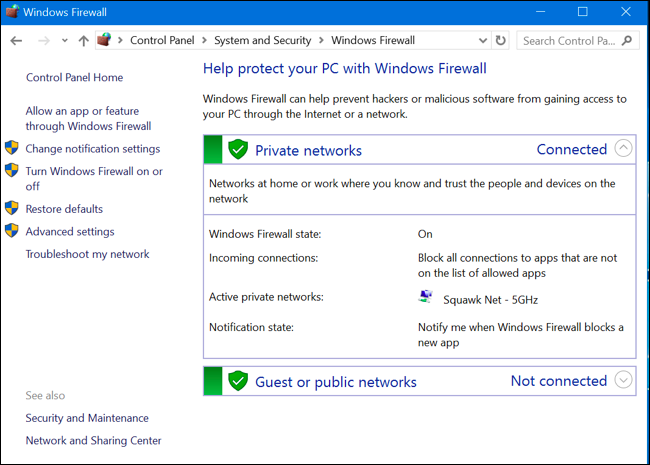

این گزینه به ویندوز کمک می کند نوع شبکه ای که به آن متصل هستید را درک کند تا بتواند تنظیمات صحیح را انتخاب کند. به عنوان مثال، ویندوز در شبکه های public رفتار محافظه کارانه تری را نسبت به شبکه Private در پیش می گیرد که باعث افزایش امنیت شما می شود.
البته شما می توانید نحوه برخورد و سیاست ویندوز با شبکه های Private و Public را سفارشی سازی یا Customize کنید. در شبکه های خصوصی یا Private، ویندوز ویژگی های کشف شبکه یا network discovery را فعال می کند. بدین ترتیب سایر دستگاه ها می توانند سیستم ویندوزی شما را در شبکه ببینند و این امکان را برای اشتراک فایل و سایر ویژگی های شبکه فراهم می کند. ویندوز همچنین از ویژگی Homegroup برای به اشتراک گذاری فایل ها و مدیاها ها بین سیستم های شما استفاده می کند.
در شبکه های Public یا عمومی، مثلا کافی شاپ ها، فرودگاه ها، لابی هتل ها و ... شما از آنجایی که تمایلی به دیدن سیستم تان توسط سایرین را ندارید یا فایل های خود را به اشتراک قرار دهید، این پروفایل را می توانید فعال کنید. از این رو ویندوز ویژگی Network Discovery را غیرفعال می کند و سایر سیستم را discover و شناسایی و لیست نمی کند. حتی اگر Homegroup را در سیستم تان خود راه اندازی کرده باشید، در شبکه Public فعال نمی شود.
منطق کارش بسیار ساده است. ویندوز فرض را بر این اصل گذاشته است که شبکه های Private شما - مانند شبکه های خانگی یا محل کار - شبکه های معتبری هستند که مملو از دستگاه های دیگری هستند که ممکن است بخواهید به آنها متصل شوید. ویندوز فرض می کند که شبکه های عمومی پر از دستگاه هایی است که برای شما غریبه بوده و اعتماد و Trust ای بین شما و آنها وجود ندارد و شما نمی خواهید به آنها متصل شوید، بنابراین از تنظیمات مختلفی استفاده می کند.
How to Switch a Network From Public to Private or Private to Public
شما به طور معمول این تصمیم را هنگامی که برای اولین بار قصد وصل شدن به شبکه ای را دارید، می گیرید. ویندوز از شما می پرسد که آیا می خواهید کامپیوتر شما در آن شبکه قابل شناسایی(discoverable) باشد. اگر پیغام را Yes کنید، ویندوز شبکه شما را Private تنظیم می کند و اگر No را انتخاب کنید، شبکه Public تشخیص داده می شود. از پنجره Network and Sharing Center در Control Panel می توانید خصوصی یا عمومی بودن یک شبکه را مشاهده کنید.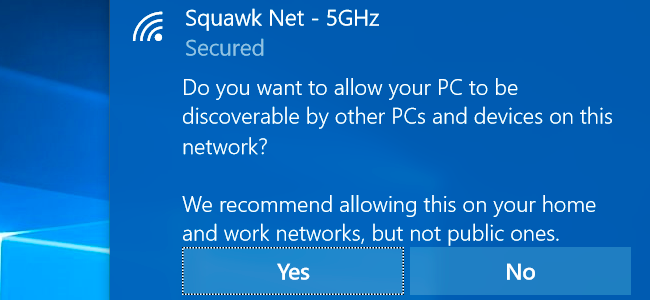
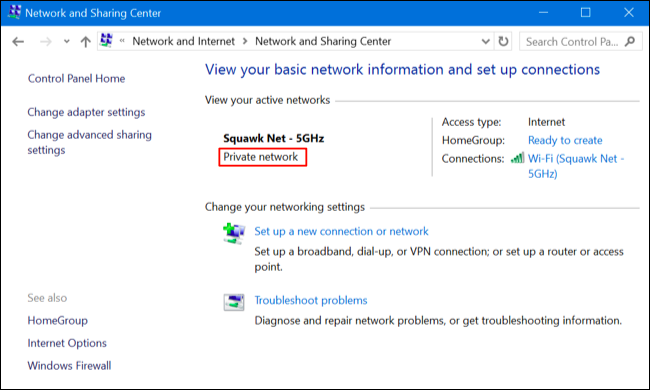
در ویندوز 10 برای سوئیچ از حالت Private به Public و یا بالعکس باید مراحل را از طریق Settings اقدام کنید. اگر از اتصال Wi-Fi استفاده می کنی ، ابتدا به شبکه Wi-Fi که می خواهید تغییر دهید متصل شوید. سپس به Settings رفته و Network & Internet را کلیک کنید. از پنل سمت چپ گزینه Wi-Fi را انتخاب کرده و در قسمت مقابل گزینه Advanced options را کلیک کنید. اگر از شبکه کابلی استفاده می کنید که سیستم تان با کابل بدان شبکه متصل است، از پنل سمت چپ گزینه Ethernet را به جای Wifi انتخاب کید و در قسمت مقابل روی نام کارت شبکه خود کلیک کنید.
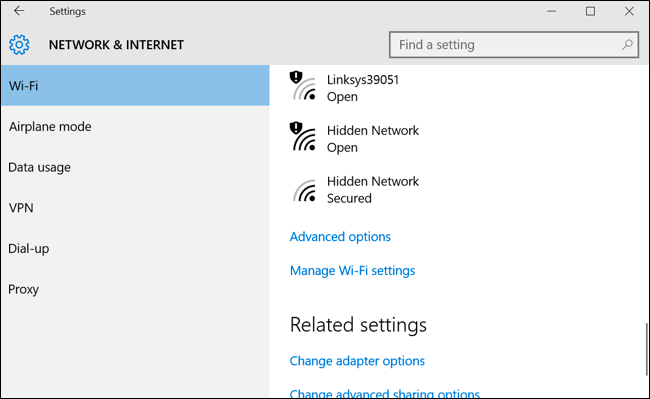
چند گزینه را برای شبکه Wi-Fi یا Ethernet که در حال حاضر به آن متصل هستید مشاهده خواهید کرد. روی کارت شبکه که کلیک کنید، در پنجره بعدی که باز می شود، می توانید گزینه Private یا Public را انتخاب کنید.
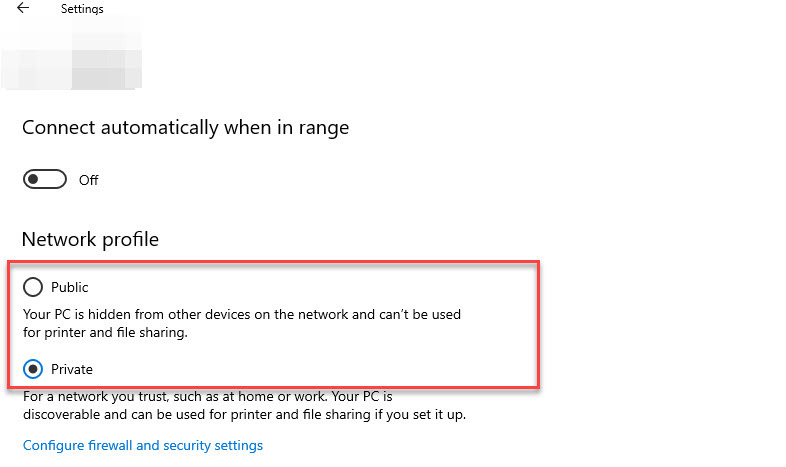
How to Customize Discovery and Firewall Settings
ویندوز 10 به طور واضح در تلاش است تا با حذف هر گزینه دیگر از Settings و فقط اشاره به اینکه discoverable است یا خیر، همه چیز را ساده کند. با این حال، هنوز گزینه های متنوعی در کنترل پنل وجود دارد که به طور متفاوتی در شبکه های عمومی و خصوصی اعمال می شوند.برای تنظیمات discovery به Control Panel وارد شده و سپس آیتم Network and Sharing Center را کلیک کنید.
سپس از پنل سمت چپ گزینه Change advanced sharing settings را کلیک کنید.
از اینجا می توانید network discovery، file sharing و .. را برای شبکه های public و یا private تنظیم کنید. یعنی حتی می توانید Network discovery را در شبکه های Public هم تنظیم کنید و بالعکس در شبکه های Private، ویژگی Network Discovery را غیرفعال کنید.
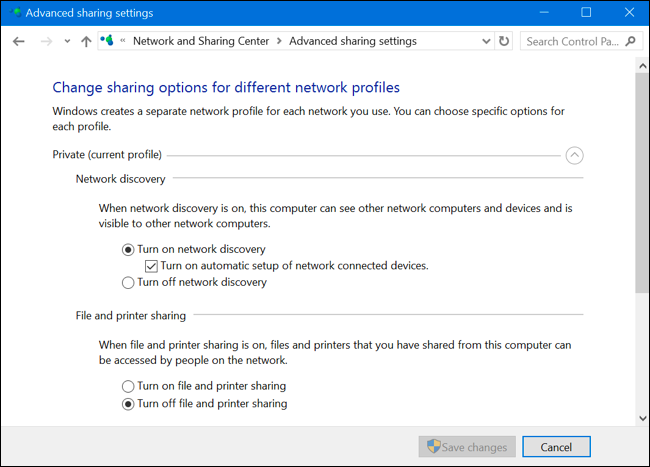
فایروال ویندوز هم تنظیمات مختلفی برای شبکه های Private و Public در خود دارد. با وارد شدن به Control panel گزینه Windows Firewall یا Windows Defender Firewall را مشاهده خواهید کرد. شما می توانید هر دوی این پروفایل ها را غیرفعال و یا بصورت پیشفرض همین طور فعال نگه دارید. ضمن اینکه با کلیک لینک Allow an app or feature through Windows Firewall از پنل سمت چپ می توانید قوانین فایروال را برای رفتارهای متفاوت در شبکه های عمومی یا خصوصی تنظیم کنید.
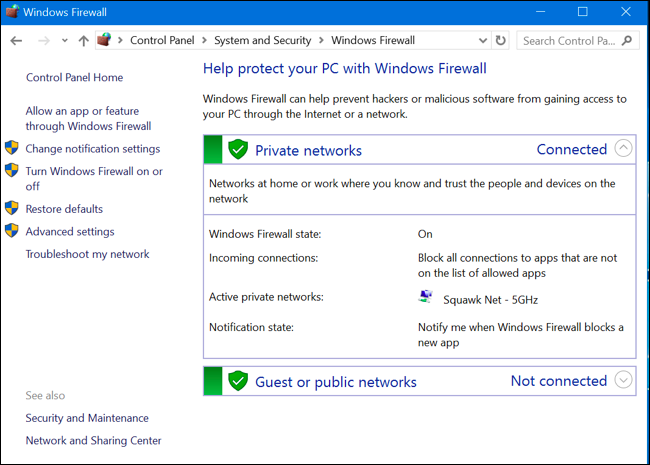





نمایش دیدگاه ها (0 دیدگاه)
دیدگاه خود را ثبت کنید: